仮想通貨マイニングブームだった2017年辺り、一時はビットコイン価格低下に伴いかなり下火になりましたが2021年現在再び仮想通貨の価格高騰でマイニングブームが密かに起こっています。
特にPCゲームの流行、eスポーツの人気向上で高価なグラボを所持している方も多いですよね。
そこで仮想通貨大手のBinanceが提供するプールを使って、気軽にイーサリアム(Ethereum/ETH)をマイニングする手順をまとめておきます。
高価なグラボを持っている方は空き時間に稼働させるだけでお小遣いになりますよ!
- 誰でも今日からイーサリアムのマイニングができる
- Binance Poolの特徴がわかる
- minerstatの使い方がわかる
minerstatとBinance Poolを使ってマイニングする理由
まずはじめに、なぜminerstatとBinance Poolをチョイスしたのかを簡単にご説明します。
既にご存知で手順を知りたいだけという方は「minerstatを使ってBinance Poolでマイニングを始める全手順」からお読みください。
minerstat
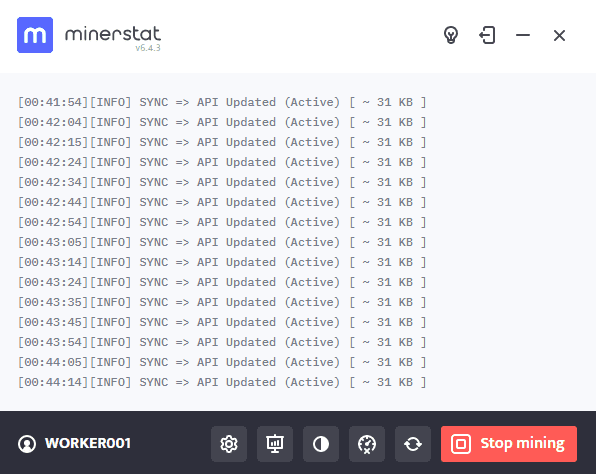
minerstatはマイニングソフトの管理アプリのようなソフトウェアです。
旧来のマイニングソフトは自分で接続に必要な情報をバッチファイルに書く必要があり中々とっつきにくかったですが、全てWebページ上から設定ができるので心理的な抵抗がかなり低い点が特徴。
非常に見やすく、ほぼリアルタイムでマイニング状況がインターネットにさえ繋がっていればいつでもどこでも確認できます。
minerstatは海外のサイトなので全て英語ですが、基本的な使い方は当記事ですべて解説するのご安心ください。
Binance Pool
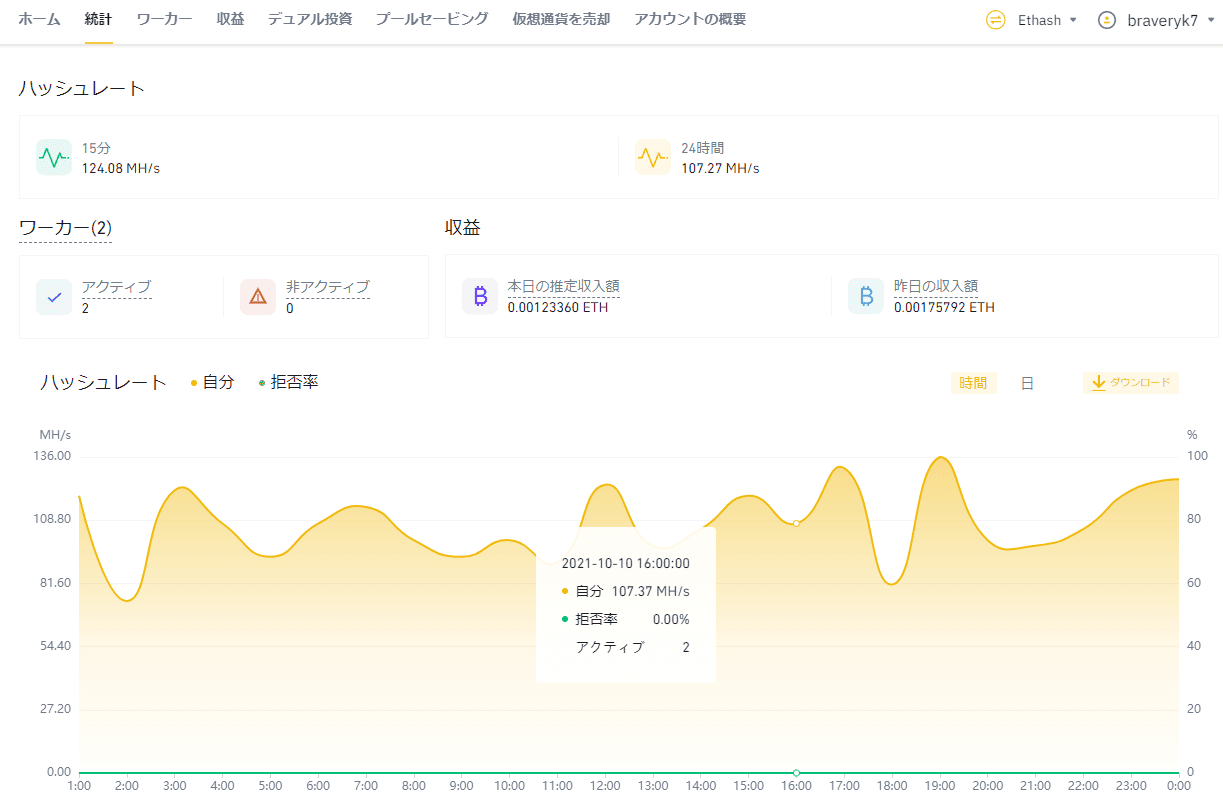
通常仮想通貨のマイニングは1人で計算できる量に限度があるので、多数のユーザーがプールに集まって一緒にマイニングをする→得られたマイニング報酬を提供したハッシュレート毎に参加ユーザーに分配するという流れになっています。
例えば同じく超有名なNicehashが2%の手数料を徴収するのに比べBinance Poolは0.5%と格安。
他のプールはある程度まとまった額にならないと出金できませんがBinance PoolはBinanceのウォレットに支払われるため最低支払金額を待ち確認する手間も手数料もありませんし、マイニング報酬をすぐ円に変えたり再投資することも可能です。
更にやはり世界最大の仮想通貨取引所Binanceブランドの安心感でしょう、どこの誰が運営しているか分からないマイニングプールは突然閉鎖してしまったりマイニング報酬の持ち逃げも考えられます。
その点Binance程安心できる場所はありません。
特にこだわりが無ければ2021年、マイニングプールはBinance Pool一択だと思います。
Binance Poolの支払いスケジュール
事前にいつ報酬が確定して支払われるのか確認しておきましょう。
Binanceは以下のサイクルで支払いを行っています。| 項目名 | UTC(協定世界時) | JST(日本標準時) |
|---|---|---|
| Binance Poolの1日 | 0時~23時59分 | 9時~翌8時59分 |
| 報酬の支払い | 翌2時~10時 | 11時~19時 |
Binance上ではUTC(協定世界時)で表示されていますが、JST(日本標準時)との時差は9時間なので毎日9時から翌日の8時59分までが1日として計算されます。
その後報酬の支払いは11時~19時の間に行われますが、ほとんどの場合は11時~12時の間に確認ができます。
Binance Poolの場合毎日支払い処理がされるので、まるで毎日がお給料日の気分が味わえますね・・・!笑。
minerstatを使ってBinance Poolでマイニングを始める全手順
それでは実際にminerstatを使ってBinanceでマイニングを始めてみましょう!
まずBinanceアカウントの登録、続いてminerstatアカウントの登録、設定という手順でご説明します。
Binanceアカウントの登録
- Step.1Binanceにアクセス
まずはBinanceのアカウント作成ページにアクセスします。
- Step.2
- Step.3
- Step.4KYC(本人確認)
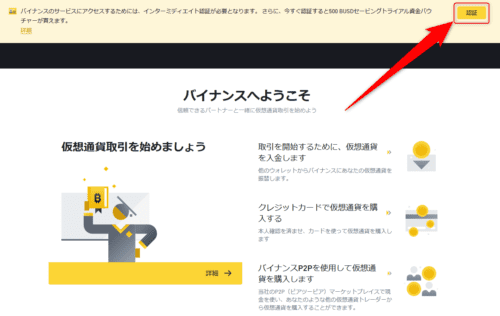
アカウント自体はこれで登録できましたが、実際の資金が関わってくるのでKYCを通す必要があります。
右上の認証ボタンをクリックしてください。
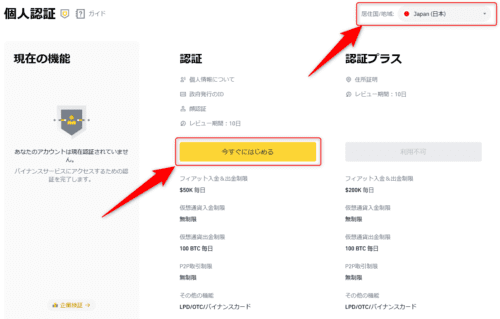
居住地を必ず確認する 必ず居住地がJapan(日本)になっていることを確認の上、「今すぐにはじめる」ボタンをクリックして認証を開始してください。
画面の指示通りに進めればOK、問題が無ければ最短10分程度~1日で認証が終わります。
なお途中に本人確認書類が必要になります。
- 運転免許証
- マイナンバーカード
- パスポート
もしいずれも持っていない場合、無料で発行できるマイナンバーカードか最短1日で取得できる原付きの運転免許証を入手してKYCを通すのが良いかと思います。
以降の作業はKYCに通ったあと進める形になります。
- Step.5
お疲れ様でした、これでBinanceの登録は完了です!
KYCに通ればマイニング以外にも多くの通貨のトレードや、ローンチパッドと呼ばれる当たればリターンが数十倍になることが期待できるIEO等もフルで利用可能です!
minerstatの登録
minerstatではマイニングソフトの統合管理を行うためのID発行をしBinanceのマイニングアカウントと連携、マイニングソフトのダウンロードとインストールを行います。
- Step.1
- Step.2ワーカーの登録
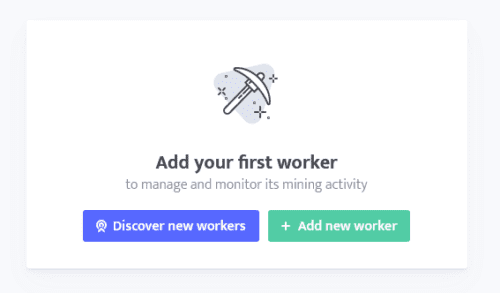
minerstatでworkerを登録する 続いてワーカーの登録です。
ワーカーとは「どのパソコンでマイニングしているのか識別するためのID」のようなものだと思ってもらえばOKです。
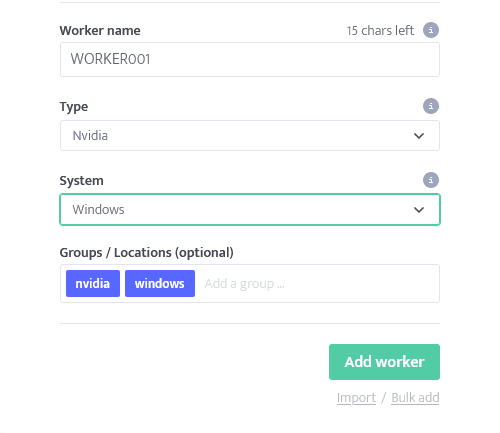
Workerの情報を入力する + Add new workerボタンをクリックすると入力フォームが表示されます。
こだわりが無ければWorker nameはデフォルトのままでOKですが、TypeとSystemは必ずご自身の環境にあったものを選んでください。
Typeはグラフィックボード(GPU)の種類です。
僕はNvidiaのGTX 1080Tiを使用しているのでNvidiaを選びましたが、AMD社製のものを使っている方はもちろんAMDを選択します。
SystemはOSです、大半の方はWindowsかMacだと思うのでどちらかを選択しましょう。
- Step.3
- Step.4
- Step.5Address editorでBinance Poolの情報を入力する
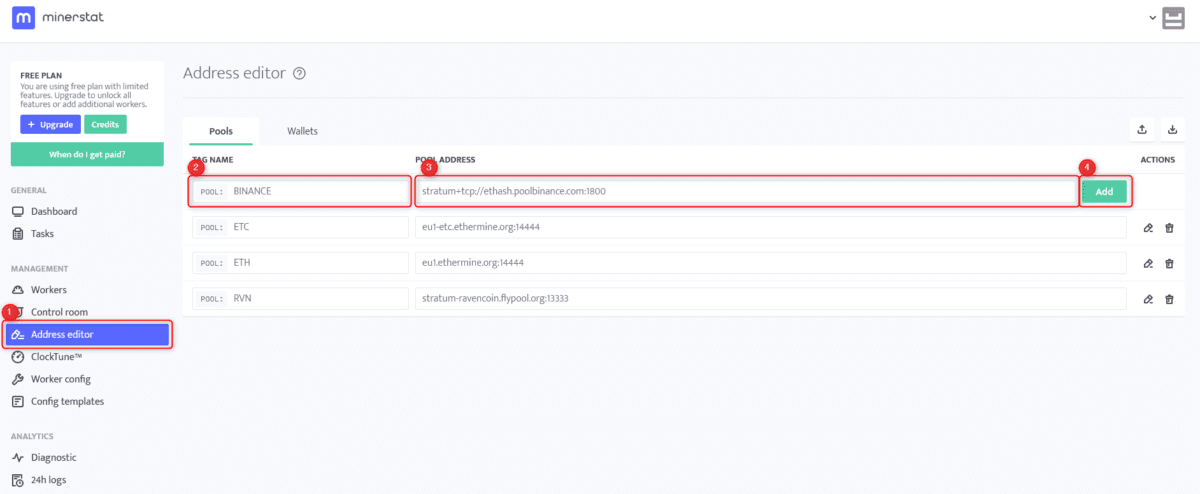
続いて左側のAddress editorより、マイニングに必要な情報を入力します。
項目名 入力値 TAG NAME BINANCE POOL ADDRESS stratum+tcp://ethash.poolbinance.com:1800 Poolsに入力する項目 TAG NAMEはわかりやすければ何でもOKです。
POOL ADDRESSは間違わないようにコピペして入力することをおすすめします(このプールアドレスはBinanceのアルゴリズム欄の▼をクリックする事で確認できます)。
デフォルトでいくつか入力されているETC/ETH/RVN等は削除してしまってOK。
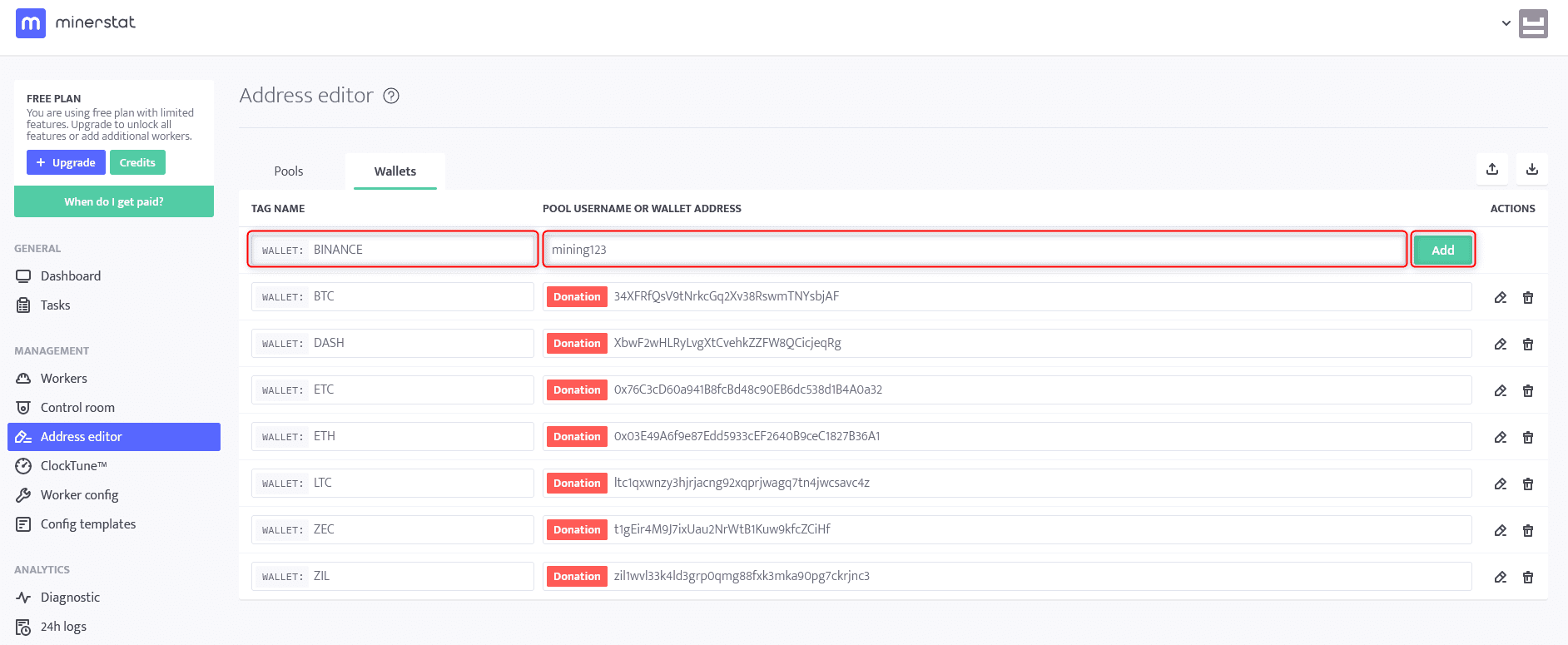
払い出し先となるWallets情報を入力 続いて払い出し先の登録を行います。
Walletsタブをクリックし、それぞれ入力していきます。
項目名 入力値 TAGNAME BINANCE POOL USERNAME OR WALLET ADDRESS Binanceのマイニングアカウント名 Walletsに入力する項目 先ほどと同じようにTAGNAMEはわかりやすい名前を入力します。
POOL USERNAME OR WALLET ADDRESSはBinanceで登録したマイニングアカウント名を入力してください。
- Step.6ClockTuneで最適なグラフィックボード設定を選ぶ
仮想通貨マイニングはなるべく消費電力を下げ、かつグラボの能力を最大限活かすためにMSI Afterburner等のチューニングツールを使用することが常識です。
しかしminerstatでは予めグラボ毎にざっくりおすすめの設定を用意してくれており、とりあえずそれを選んでマイニングを開始してみるのも一つの手です。
左側のClockTuneを選択し、+ Add new profileをクリックしてください。
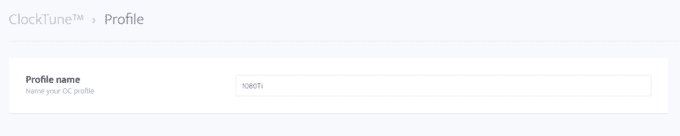
minerstat ClockTuneのProfile name まずは最上部のProfile nameを入力します、分かりやすければ何でもOK。
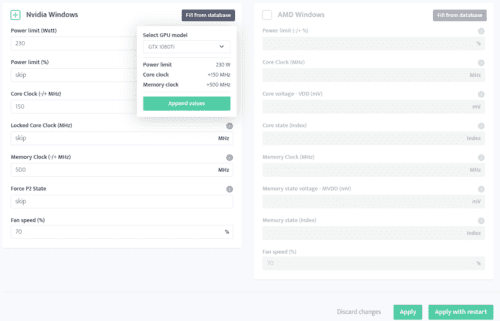
自分の環境にあったシステム上でGPUを選択する 続いてご自身の環境にあったGPU-システム欄を確認します。
僕の場合はNvidia-Windowsなのでこの欄です、デフォルトで色が変わっているので迷うことは無いでしょう。
Fill from databaseボタンでグラボを選択できるので、ご自身のグラボを選んでAppend valuesボタンをクリックします。
するとPower limit等の欄が自動的に入力されるので、右下のApplyボタンをクリックして完了です。
- Step.7Worker configを設定する
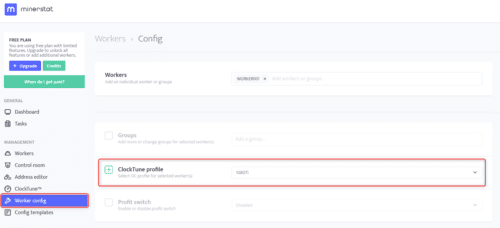
Worker configを選択し、設定項目を入力する いよいよこれで設定は最後です!
左側のWorker configをクリックし、ClockTune profileに先程ClockTuneで作成したものを選択しましょう。
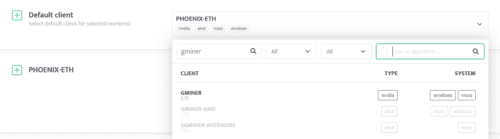
デフォルトクライアントを設定する マイニングに使用するソフトウェアを決めます。
とりあえずGPUマイニングの定番といえばGMINERなので今回はGMINERを検索して設定してみましょう。
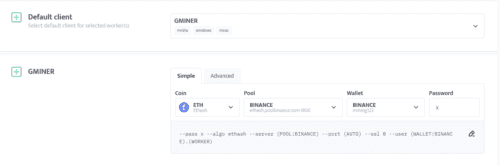
Default clientを変更すると、直下の項目がGMINERに変わる GMINERを選択するとそのすぐ下の欄がGMINERの設定に切り替わるので、以下のように設定します。
項目名 入力値 Coin ETH(Etash) Pool BINANCE Wallet BINANCE Password x(デフォルト値) GMINERの入力値 PoolとWalletは先程Account editorで入力したものです。
Passwordはデフォルトのままで構いません。

1kWh辺りの電気代をドルで入力する もしご自宅で使用されている電気のkWhが分かる方はElectricity costsも入力しておきましょう、より詳細な収益見込みが表示可能です。
ドル表記で入力する必要があるため、1kWh辺りの電気代を現在のドル円レートで割って入力しましょう。
お疲れ様でした、これですべての準備が整いました!
minerstatアプリを起動してBinance Poolを使ったマイニングを開始する
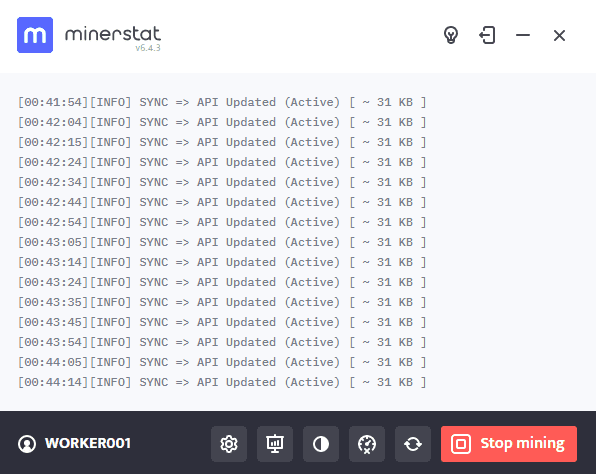
それではいよいよマイニング開始です。
右下の「Start minig」ボタンをクリックしてマイニングを開始します。
Windowsの場合、黒いコンソール画面が1~2枚程表示されますがマイニングの状況を表示するものなので閉じないようにしておいてください。
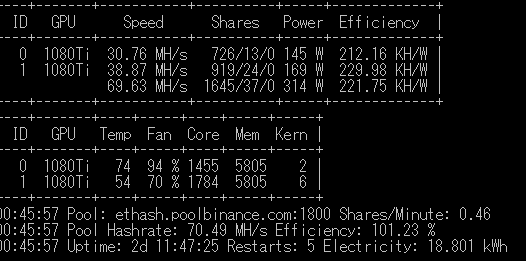
最終的にこのようにハッシュレート(Speed欄)等が表示されれば無事にマイニングが行えています!
minerstatのWorkersページ
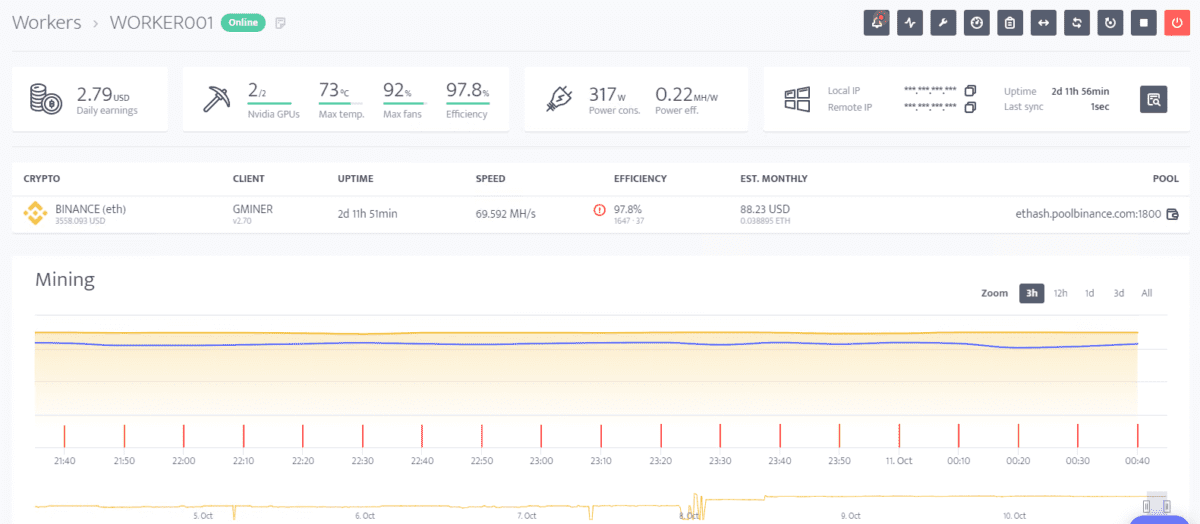
minerstatのWordkersページではよりグラフィカルにマイニング状況がほぼリアルタイムで確認可能です。
1日の収益予測や1ヶ月マイニングした場合の収益予測、グラボの温度等が確認できますね。
Binanceの統計ページ
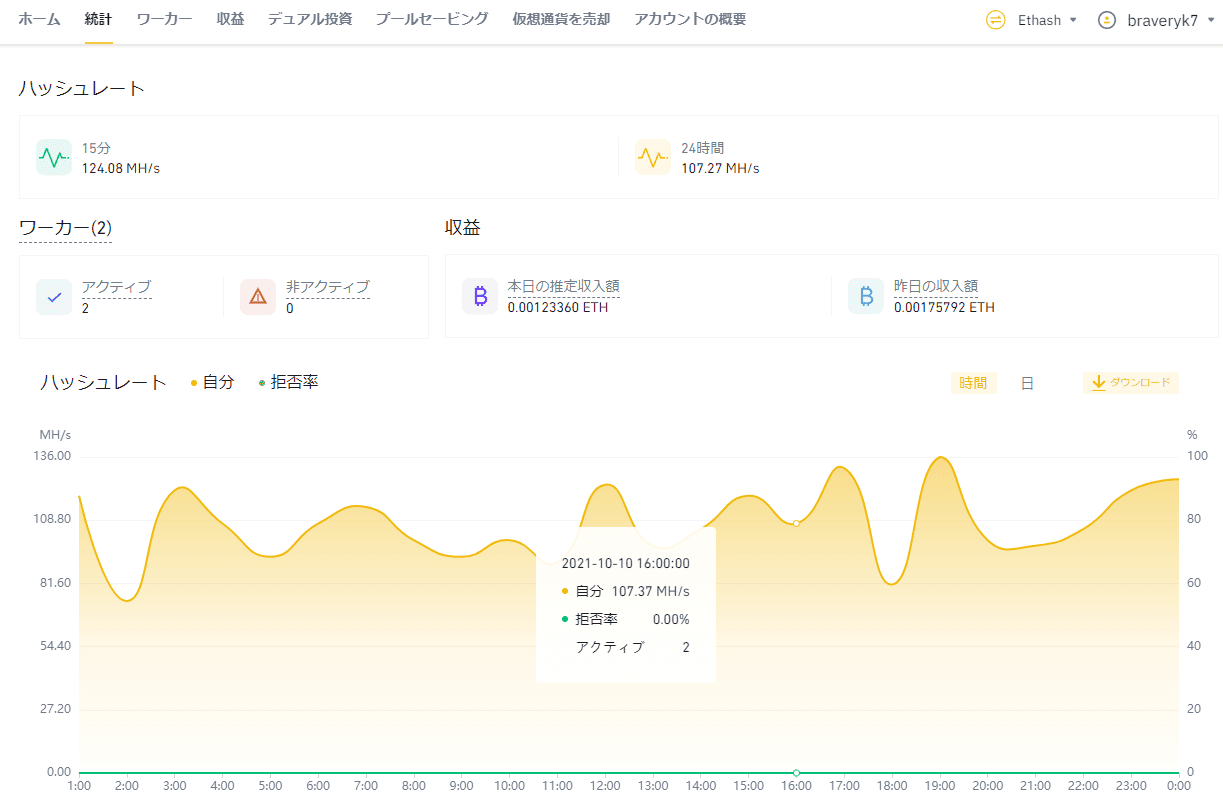
実際に現在までに得た収益(概算値)や確定した昨日の収入額が表示されます。
Binanceのページでは実際にマイニングを始めてから反映されるまで1時間程度のラグがあるので、初回のマイニング時には念の為1~2時間経過したら確認してみましょう。
日本円出金用に「DMM Bitcoin」か「GMOコイン」口座を開設する
マイニングで得られた利益をどうするか、候補は様々あります。
- そのままETHの値上がりを期待してETHとして持っておく
- 複利運用を期待してBinanceに預け入れる(ステーキング)
- 他の仮想通貨に交換する
- DeFi等でステーキングする
- 日本円として出金する
しかし最終的にはいつか必ず日本円として出金する事になると思います。
そこで今のうちに出金用の口座を作っておきましょう、おすすめは「DMM Bitcoin」か「GMOコイン」です。
| 取引所名 | 出金手数料 |
|---|---|
| bitFlyer | 三井住友銀行宛:3万円未満/220円 3万円以上/440円 三井住友銀行以外:3万円未満550円 3万円以上/770円 |
| Coincheck | 407円 |
| bitbank | 3万円未満/550円 3万円以上/770円 |
| DMM Bitcoin | 無料 |
| GMOコイン | 無料 |
| ビットポイント | 330円 |
| Huobi | 330円 |
| TaoTao | 無料 |
| SBI VCトレード | 住信SBIネット銀行宛:無料 住信SBIネット銀行以外:145円 |
この2つの仮想通貨取引所は出金手数料が無料なため、ぜひ出金用口座として利用したいですね!
TaoTaoも出金手数料は無料なんですが、板取引(他ユーザーとの直接取引)が無いので日本円に変える時に損なレートでの円転になってしまいます。
住信SBIネット銀行の口座を使っていたらSBI VCトレードも選択肢の一つです。
ただでさえ小さい金額をちまちま集めていくスタイルの仮想通貨マイニングで何百円も手数料を払っていたらやる意味がありません・・・笑。
ETHではなくXRP等に変えてから送金するのがおすすめ
ETHのまま出金すると送金手数料が高いので、送金手数料が安いリップル(0.25XRP/1XRP=130円の時32.5円)等に変えるのがおすすめです。
| 通貨 | Binance出金手数料 |
|---|---|
| イーサリアム(ETH) | 0.0035ETH |
| リップル(XRP) | 0.25XRP |
2021年10月11日時点で、1ETH=約40万円、1XRP=約130円です。
この時手数料は日本円換算でETHの場合約1,400円、XRPの場合約32.5円とおよそ4.3倍ほどの開きがあります。
なるべく手数料を安く抑えることはマイニング事業において必須です、必ず安い方法を採用してください。
もちろんリップル以外でもOKです、出金用に開設したDMM BitcoinやGMOコインで取り扱っている通貨を選択してください(ビットコインは手数料が最も高いので避けましょう)。
ただし板取引はマイナー通貨だとトレードする人が少なく中々約定しないので、やはりそういう意味でもXRPが最もおすすめかなと思います。
minerstatを使ってBinance PoolでEthereumをマイニングする まとめ
minerstatを使ってBinance Poolでマイニングする方法を解説しました。
イーサリアムはビットコインに次ぐ時価総額第2位の通貨で、今流行りのNFTの決済にも使われることが多くこれからますます需要が高まることが予測されます。
今のうちにETHをたくさん集めておけば将来大きな資産になるかもしれません。
もちろん得たマイニング報酬をすぐに日本円に変えても良いですし、他の通貨に変えてもOK。
余っているグラボを有効活用して、0からお金を生み出す快感をぜひ体験してみてください!

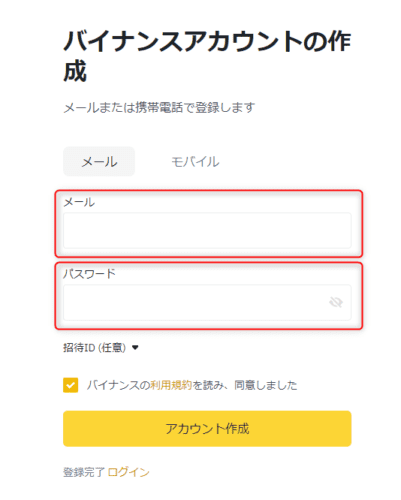
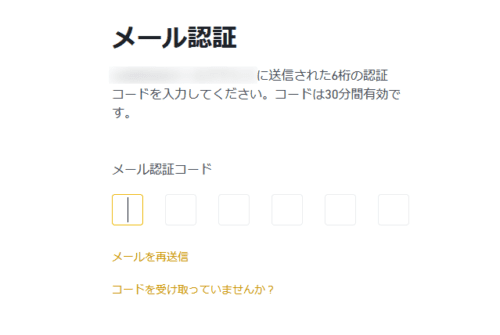
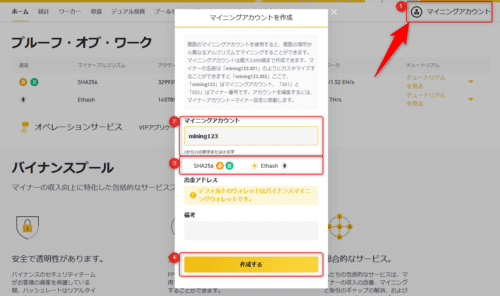
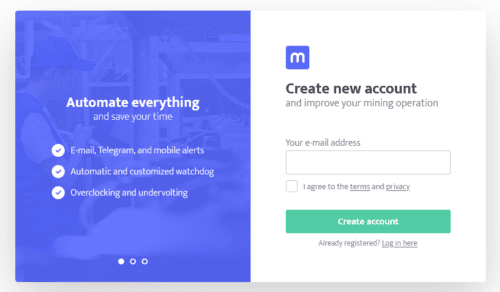
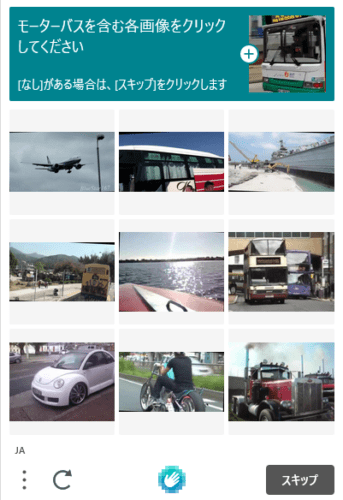
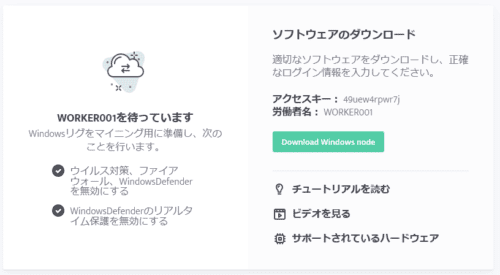
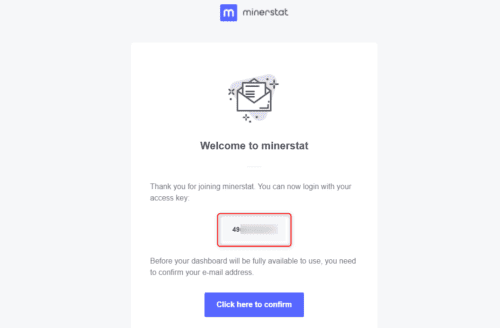
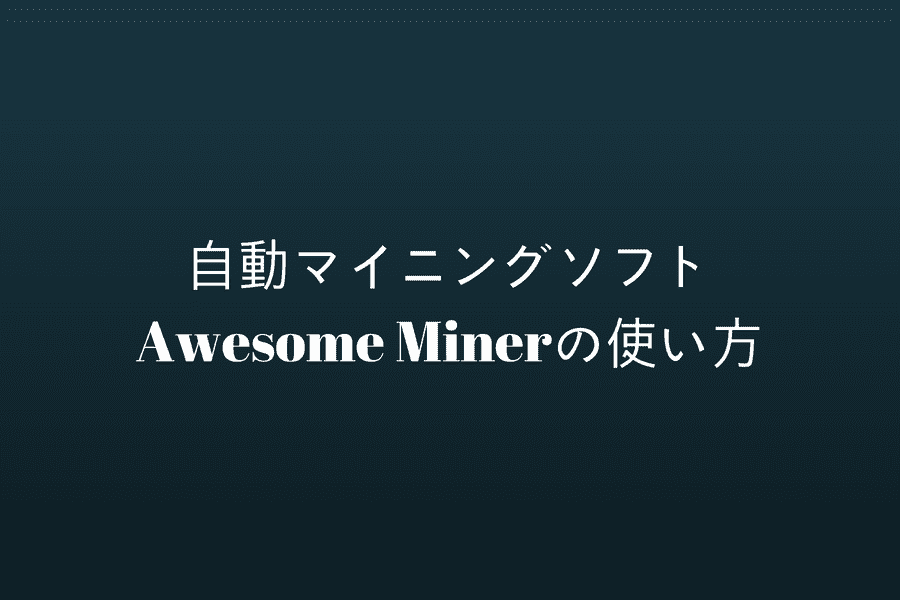
コメント
こんにちは。最近マイニングをやってみようと思い、こちらのブログを拝見し、同じ手順でセッティングしました。
しかし、miberstatのデスクトップのソフトでは「Cannot read from mining client.」のアセンションが出ます。
Start miningを押下しても、少し経つとStopを押下していないのに勝手にStopしてしまいます。
ブラウザから、MANAGEMENT > Workers > 自分のワーカー > を確認すると、
Unsupported coin
You are mining ETH with GPU that has less than 6GB VRAM cards so you might experience reduced hashrate, instability, or you will not be able to mine at all. Switch to some other coin or click here to learn more.
という旨のアセンションが出ます。
https://medium.com/minerstat/what-to-mine-with-4gb-gpus-675b583617a8
こちらがアセンションより誘導されるページです。
スペック不足ということでしょうか。グラボはGTX 960を使用しております。
よろしくお願いいたします。
こんばんは、コメントありがとうございます!
そうですね、恐らく察するに「ハッシュレートが低すぎてマイニングが開始できない」という旨ではないかなと思います。
試しにNiceHash(Binance Poolと同じく有名なマイニングプール)が出している損益計算機を使ってみたんですが、少なくとも現在のETH価格では収益化は難しいかもしれません。
https://www.nicehash.com/profitability-calculator/nvidia-gtx-960?e=0,1¤cy=RUB
ここにGTX 960を指定して、電気代を試しに$0.23(日本円で26円/1kWhぐらい)と入力してみるとデイリー$-0.17と表示されるので1日20円ずつ損する計算になってしまいます・・・!
もちろんETH価格の値上がりを期待してなんらかの方法でマイニングするのは有りなんですが、もしGTX 960を1枚だけでマイニングするのであればその辺はご考慮なされたほうが良いと思います。
もしそれでもやるよ!という場合は、恐らくminerstat側で弾かれているだけなのでGMINERを直接ダウンロードしてバッチファイルを書くことでマイニングそのものはできると思います!
マイニングの初心者です。
こちらのサイトが解りやすかったので、参考にして、昨日から、初めてマイニングされているみたいです。
マイニングされているとは、minerstatでは、WorkersのMiningのグラフが出てきますが、
BINANCEでは、統計とワーカーで、ハッシュレート(オレンジ線)のは常に0で、
拒否率(緑線)は、100%となっています。
(アクディブは、緑点で表示されています)
この状態だと、BINANCEまで、掘り出したコインはいっていないのでしょうか?
いろいろサイトを検索致しましたが、まったく解りませんでした。
もしよろしければ、どのあたりが間違っているか、お教えいただけませんでしょうか?
宜しくお願いします。
昨日質問した者です。
昨日の質問は、自己解決しました。
ETHを選んだつもりが、ETCになっていました。
ありがとうございました。